
Eines der Schlüsselelemente in mobiler Software sind Sicherungskopien. Ein Aspekt, den wir beim ersten Einschalten des Handys konfigurieren müssen und den wir instinktiv aktivieren. Sie können sich jedoch später dafür entscheiden Deaktivieren Sie die Sicherung die Situation für uns in den Griff zu bekommen.
Das betrifft nicht nur Android Telefone, sondern erscheint auch auf iPhone. Daher zeigen wir Ihnen, wie Sie Backups auf allen Terminals deaktivieren können. Eine Änderung, die viele Dinge für das Gerät bedeutet. Aus diesem Grund empfehlen wir Ihnen, nicht nur den Vorgang zu kennen, sondern wir laden Sie ein, in dieser vollständigen Erklärung alles zu entdecken, was eine Deaktivierung bedeutet.
Schritte zum Deaktivieren von Backups auf Android
Der Prozess, den wir auf Android-Smartphones ausführen müssen, um die zu deaktivieren Backups, die in gespeichert sind Google Drive ist in allen Fällen gleich. Anpassungsebenen haben in dieser Hinsicht keine Auswirkung, da sie ein primärer Bestandteil des Systems sind. Auf jeden Fall, wenn der Prozess Sie nicht zu der Option führt, die wir Ihnen zeigen, können wir immer schreiben „Sicherungskopie“ in den Einstellungen in der Suchleiste und wir gehen direkt zu diesen Optionen.
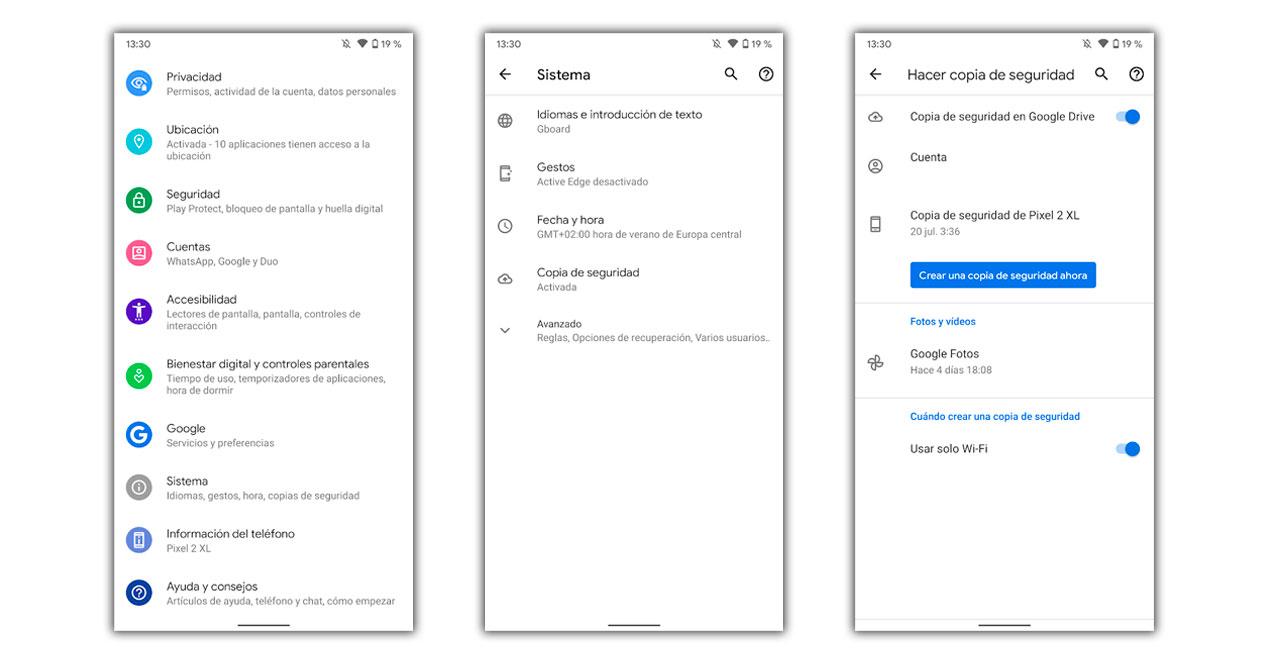
Was wir manuell tun, um die Kopien auf Android-Handys mit einer höheren Version als Android 9 zu deaktivieren, ist Folgendes:
- Wir geben die mobilen Einstellungen ein.
- Wir gehen runter zu Sistema und greifen zu.
- Dann geben wir Backup ein oder wenn es nicht erscheint, zeigen wir den Rest der Optionen an.
- Sobald Sie sich in Backup befinden, ist die erste Option diejenige, die Backups deaktiviert.
Anstatt das Backup für immer zu deaktivieren, möchten wir versuchen, es einzuschränken und Vervollständigen Sie die Sicherung nur durch W-Lan Damit es unsere Datenrate nicht erschöpft, müssen wir nur die letzte Option herunterladen, wo es heißt „Nur WLAN verwenden“. Backups auf Android-Handys werden nicht täglich durchgeführt und es kommt manchmal darauf an, ob wir Einstellungen, Kontakte oder andere relevante Aspekte geändert haben, obwohl das Backup selten älter als 5 Tage sein wird.
In Android können wir auch die Sicherung von Fotos und Videos deaktivieren. Das für den Schutz unserer Erinnerungen auf Android-Smartphones zuständige Tool ist standardmäßig Google Fotos, eine Option, die wir, wie wir bereits gesehen haben, erreichen werden: Einstellungen> System> Sicherung und schließlich auf Google Fotos tippen.
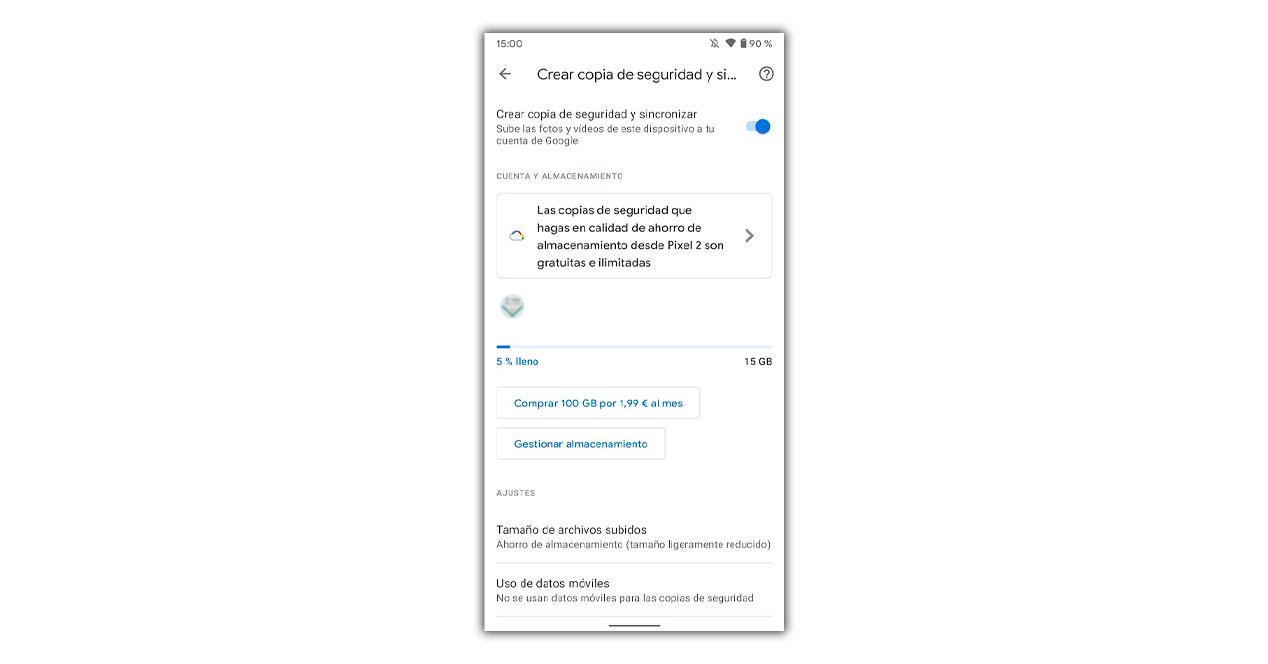
Dies führt uns zu den Optionen für Fotos und Videos, von denen aus wir die Größe der Dateien auswählen können, wenn die Kopie über mobile Daten erstellt werden soll. Vor allem aber die erste Option, bei der wir wählen können, ob wir Sicherungskopien erstellen und unsere Fotos und Videos synchronisieren möchten oder nicht.
Automatische Backups auf dem iPhone deaktivieren
Apple Handys basieren ihre Backups auf iCloud, so dass alle Optionen und Präferenzen geübt werden können und mit nur unserem schnell von einem Smartphone auf ein anderes exportiert werden können E-Mail Konto. Bei dieser Gelegenheit können wir die Sicherungskopien mit voller Entscheidung herunterladen und nicht nur auswählen, ob wir sie deaktivieren oder aktivieren möchten, sondern auch auswählen, was wir kopieren möchten und was nicht.
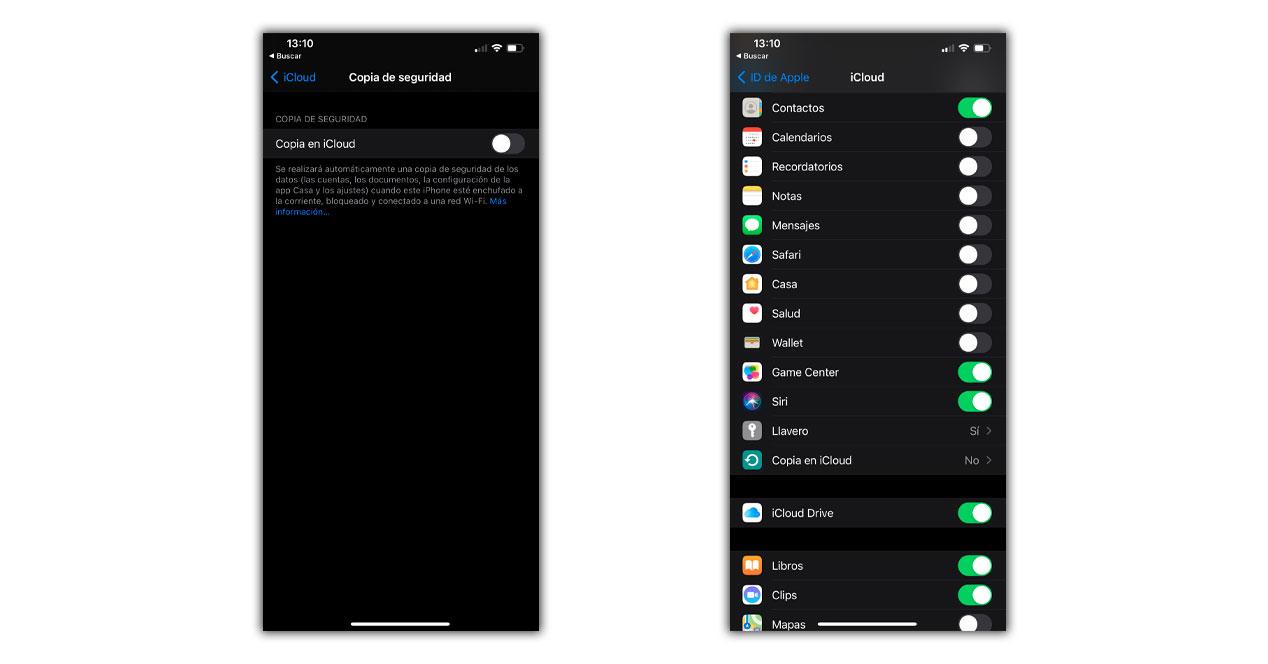
Das iCloud-Backup wird nur generiert, wenn wir über WLAN verbunden sind und müssen uns daher keine Sorgen machen Apples automatisches Backup wird unsere mobile Datenrate erschöpfen. Um den Vorgang durchzuführen, müssen Sie nur Folgendes tun:
- Wir geben die Einstellungen ein.
- Klicken Sie auf „Gerätename“.
- Jetzt suchen wir iCloud und geben es ein.
- Und schließlich wählen wir iCloud Copy.
In diesem Fall wird die Sicherung täglich zu einer Zeit abgeschlossen, in der wir beim Gerät nicht da sind. Dies ändert sich auch dann nicht, wenn wir einige Apps oder Dienste des Betriebssystems markieren oder deaktivieren, die kein Backup erstellen, und es wird nur für diejenigen durchgeführt, die aktiv bleiben.
Die Risiken, die wir eingehen
Die Frage, die sich viele stellen, ist, ob mit dieser Modifikation unserem Smartphone etwas negatives passieren kann. Die Wahrheit ist, dass auf dem aktuellen Mobiltelefon, das wir verwenden, nichts passiert, außer dass Sie die Kopie nicht erstellen müssen. Wir konnten nur ein Problem finden, wenn unser Handy ausfällt und wir auf das Kopieren zurückgreifen müssen.
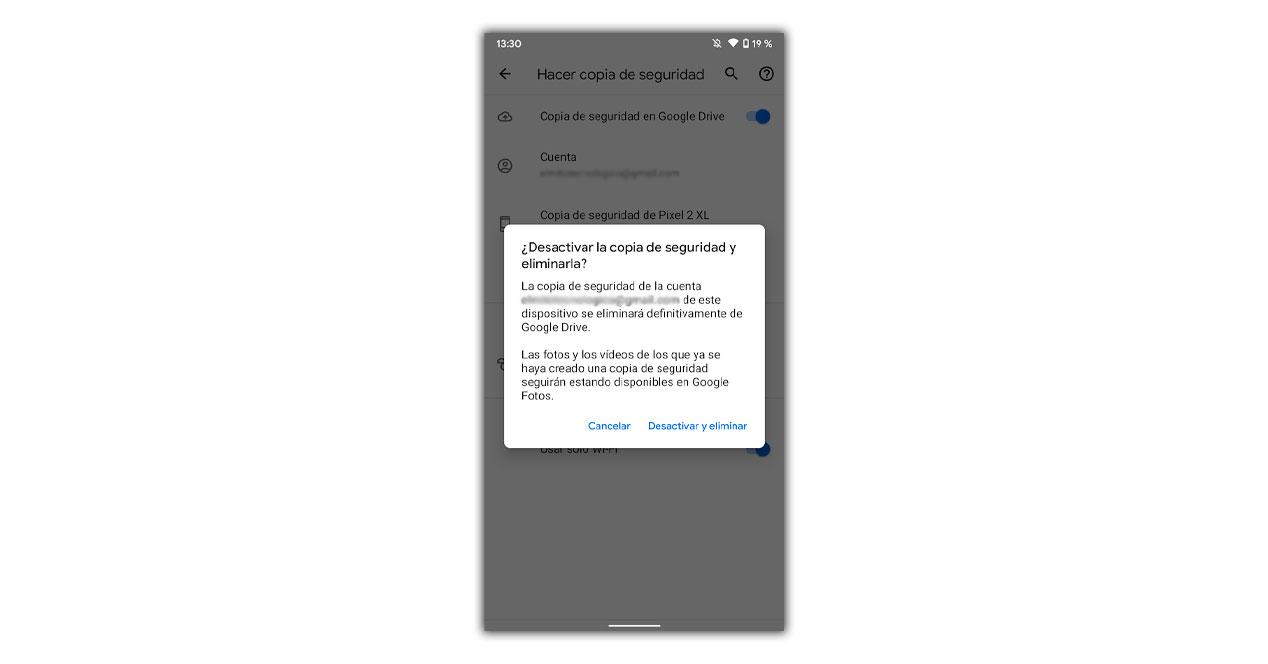
Android-Smartphones zeigen uns, sobald wir das automatische Backup deaktivieren, ein Warnzeichen, da die im Terminal erstellten Kopien werden für immer gelöscht aus dem Google Drive-Konto. Wenn wir das Mobiltelefon später ändern, können wir daher nicht alle Einstellungen und Aspekte exportieren, die im Backup gespeichert sind. Dies sind die folgenden:
- Passwörter und Wi-Fi-Netzwerke.
- Kontakte.
- Ereignisse und Kalendereinstellungen.
- SMS-Textnachrichten (keine MMS).
- Gmail-Einstellungen.
- Liste der Anwendungen, um sie auf neuen Handys zu installieren.
- Bildschirmeinstellungen.
- Spracheinstellungen und Texteingabe.
- Datum (und Uhrzeit.
- Einstellungen und Informationen einiger Anwendungen.
Beim iPhone werden die Backups nicht gelöscht, egal wie sehr wir sie deaktivieren, wenn wir ein Backup löschen wollten, müssten wir iCloud> Speicherverwaltung> Kopien eingeben und manuell löschen.
Können Backups geplant werden?
Einer der Wünsche vieler Android- und iPhone-Nutzer besteht darin, geplante Backups erstellen zu können, aber leider lässt keines der Betriebssysteme diese Möglichkeit zu. Die Entscheidung trifft das Smartphone, den Moment wählen, in dem wir das Handy nicht benutzen und bei denen es uns nicht stört, dass die Leistung durch die Sicherung beeinträchtigt wird.
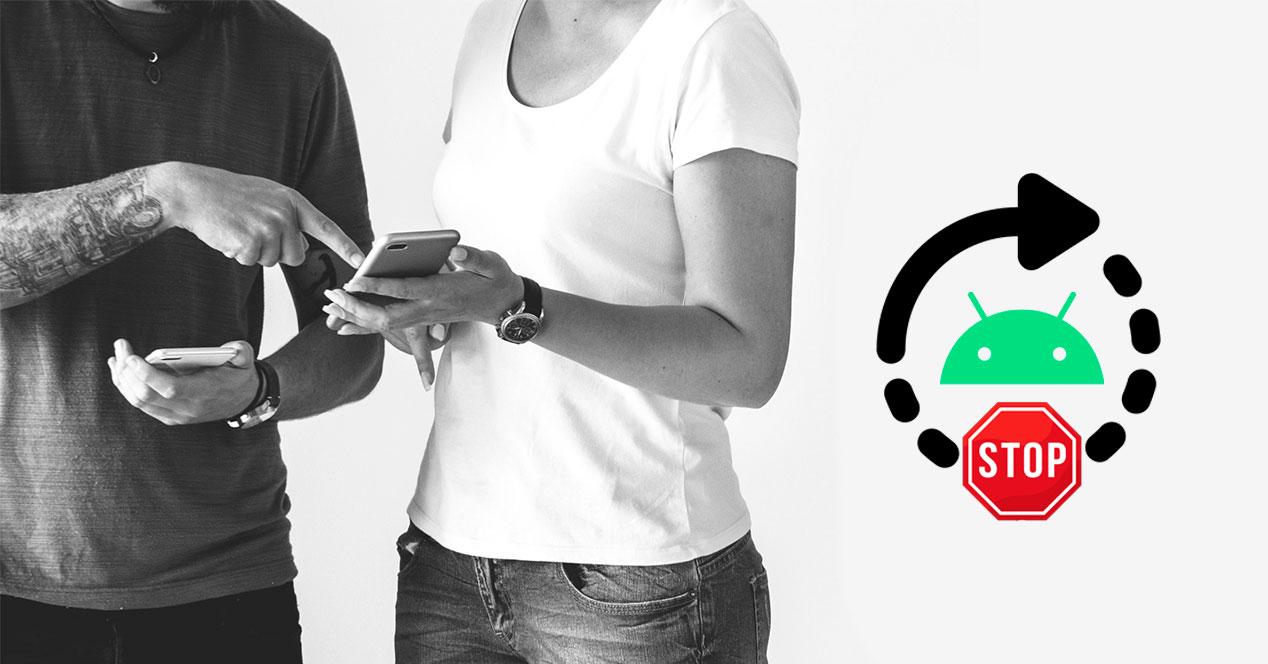
Der einzige Weg, den wir haben müssen einen Backup-Plan simulieren besteht darin, die Backups manuell zu erstellen. Sie müssen nur die Backup-Einstellungen für Android eingeben, um auf "Jetzt Backup erstellen" zu tippen, was wir tun sollten, wenn wir das Handy wechseln. Das gleiche passiert auf dem iPhone, Sie müssen nur auf „Jetzt sichern“ klicken, was der Entscheidung am nächsten kommt, wann die Kopie erstellt wird.
